Oppdatert april 2024: Slutt å få feilmeldinger og senk systemet med optimaliseringsverktøyet vårt. Få den nå på denne koblingen
- Last ned og installer reparasjonsverktøyet her.
- La den skanne datamaskinen din.
- Verktøyet vil da fiks datamaskinen din.
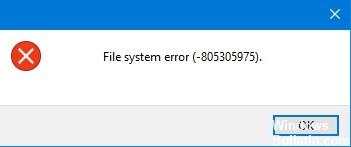
Finne ut hva filsystemfeil -805305975 er? Det kan hende du ikke engang kan starte datamaskinen etter at feilmeldingen vises.
Denne feilen oppstår vanligvis når NTFS -filsystemet på harddisken din har mislyktes eller ikke fungerer. Denne feilen oppstår også vanligvis når du åpner bilder. I noen sjeldne tilfeller kan denne feilen oppstå med filtyper som musikk- og videofiler.
Hva forårsaker filsystemfeil (-805305975)?

Denne feilen er vanligvis forårsaket av programvareproblemer i operativsystemet eller av en maskinvarefeil på harddisken der filen er lagret. Vanligvis den nåværende feil i filsystemet oppstår når brukere prøver å se bilder. I noen sjeldne tilfeller kan feilen også oppstå med andre filtyper, for eksempel videoer og musikkfiler.
Hvordan fikser jeg filsystemfeilen (-805305975)?
Oppdatering fra april 2024:
Du kan nå forhindre PC -problemer ved å bruke dette verktøyet, for eksempel å beskytte deg mot tap av filer og skadelig programvare. I tillegg er det en fin måte å optimalisere datamaskinen for maksimal ytelse. Programmet fikser vanlige feil som kan oppstå på Windows -systemer uten problemer - du trenger ikke timer med feilsøking når du har den perfekte løsningen på fingertuppene:
- Trinn 1: Last ned PC Repair & Optimizer Tool (Windows 10, 8, 7, XP, Vista - Microsoft Gold-sertifisert).
- Trinn 2: Klikk på "start Scan"For å finne Windows-registerproblemer som kan forårsake PC-problemer.
- Trinn 3: Klikk på "Reparer alle"For å fikse alle problemer.

Tilbakestill Windows til fabrikkinnstillinger
- Åpne Innstillinger-vinduet og gå til delen Oppdatering og sikkerhet.
- Velg alternativet Gjenopprett i venstre rute, og klikk deretter på Start-knappen i delen Tilbakestill denne PC-en på høyre side av vinduet.
- I neste vindu velger du alternativet som passer dine behov.
- Klikk på Neste-knappen i det vinduet.
- Etter å ha klikket på Tilbakestill-knappen, starter programmet automatisk på nytt.
Installer den nyeste versjonen av Windows Update
- Åpne innstillinger ved å trykke på Windows- og I-tastene, og gå deretter til fanen Oppdatering og sikkerhet.
- Kontroller statusen for Windows Update på høyre side av neste vindu.
- Hvis oppdateringer er tilgjengelige, kan du gå til det offisielle Microsoft -nettstedet for å laste ned og installere den nyeste versjonen av Windows.
- Etter det, åpne bildene på nytt og se om feilen er rettet.
Start datamaskinen på nytt
- Åpne Kjør -vinduet ved å trykke på Windows og R -tastene, skriv inn MSConfig og trykk Enter.
- I det neste vinduet klikker du kategorien Tjenester og fjerner merket for Skjul alle Microsoft -tjenester.
- Klikk deretter Deaktiver alle og OK for å fortsette.
- Når neste vindu vises, klikk på Start på nytt for å bekrefte operasjonen.
- Datamaskinen vil nå starte opp riktig.
- Sjekk deretter om filsystemfeilen -805305975 vises.
- Hvis den ikke gjør det, indikerer det at nylig installerte applikasjoner er hovedårsaken. Hvis dette er tilfelle, kan du fjerne dem.
Tilbakestiller Photos -appen
- Åpne Innstillinger, klikk deretter på Programmer på hovedmenyen.
- Gå til høyre i det neste vinduet, og rull deretter ned for å finne Microsoft Photos.
- Klikk på den for å utvide, og klikk deretter på Avanserte innstillinger.
- Klikk på Tilbakestill i vinduet som vises.
- Du vil da motta en advarsel.
- Etter å ha bekreftet innholdet, klikker du Tilbakestill for å starte prosessen.
- Start datamaskinen på nytt, og sjekk om feilen er rettet ved å åpne filene som forårsaket filsystemfeilen (-805305975).
Ekspert Tips: Dette reparasjonsverktøyet skanner depotene og erstatter korrupte eller manglende filer hvis ingen av disse metodene har fungert. Det fungerer bra i de fleste tilfeller der problemet skyldes systemkorrupsjon. Dette verktøyet vil også optimere systemet ditt for å maksimere ytelsen. Den kan lastes ned av Klikk her
Ofte Stilte Spørsmål
Hva betyr filsystemfeil (-805305975)?
Filsystemfeilen (-805305975) oppstår vanligvis når du prøver å åpne en fil med et annet format ved hjelp av Windows 10 Photo application viewer. Mest sannsynlig er feilkoden 805305975 forårsaket av programvareproblemer i operativsystemet der filen er lagret.
Hvordan fikser jeg filsystemfeilen?
- Kjør kommandoen chkdsk.
- Sjekk hele systemet for virus eller skadelig programvare.
- Prøv å utføre en DISM -skanning.
- Bruk en systemfilkontroll.
- Angi standard Windows 10 -tema.
- Endre lydoppsettet på datamaskinen din.
- Tilbakestill Windows Store -hurtigbufferen.
- Kjør en Windows -oppdatering.
Hva er en Windows -filsystemfeil?
Filsystemfeil er i hovedsak harddiskrelaterte feil som kan være forårsaket av ødelagte filer, dårlige sektorer, harddiskintegritetsproblemer, retningslinjer for filutførelse, etc. Disse feilene kan forhindre deg i å få tilgang til datamaskinen din. Disse feilene kan hindre deg i å få tilgang til eller åpne filer. De kan vises i filer som PDF -filer, bilder, dokumenter, filmer, etc.


